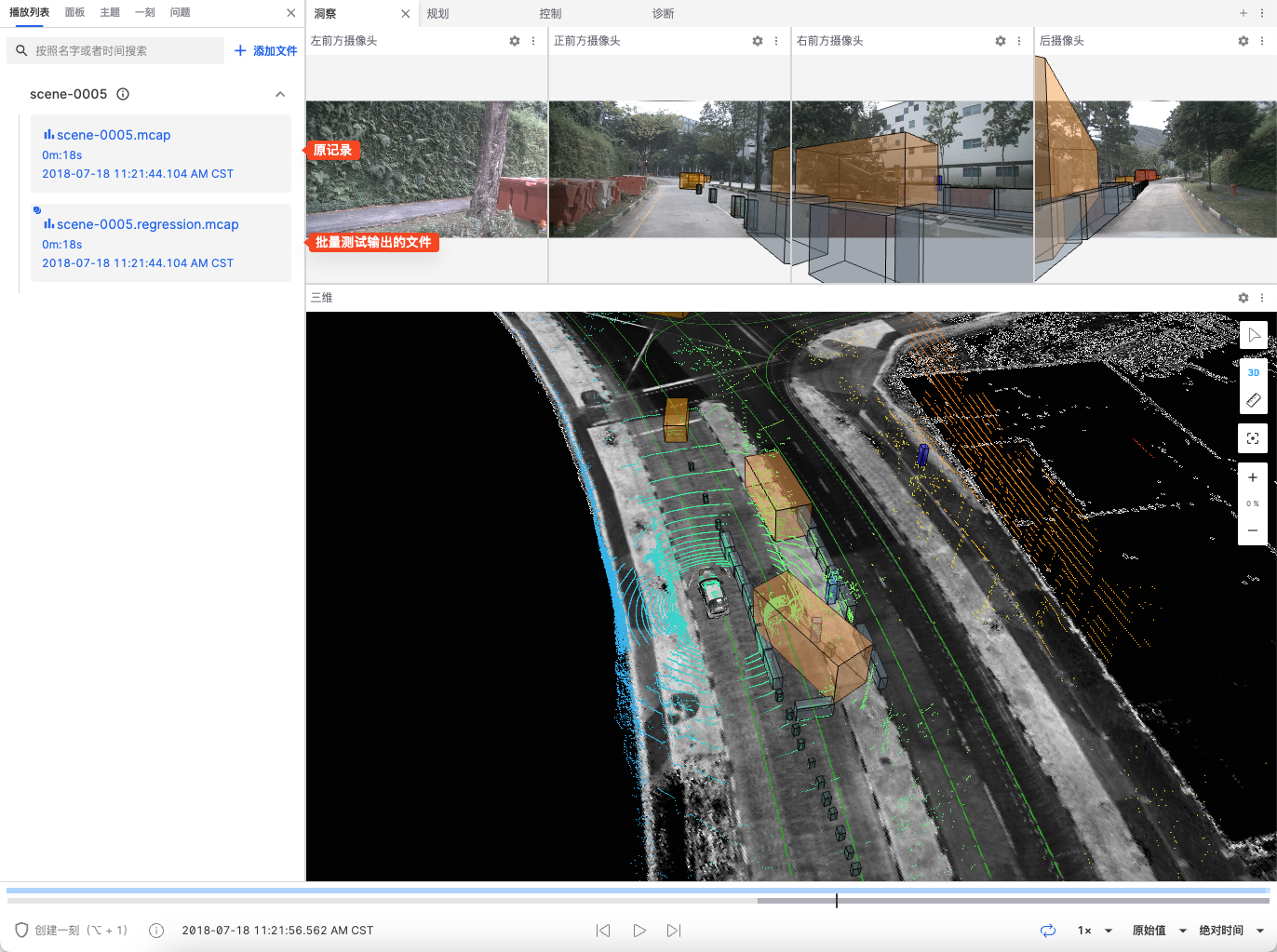管理测试结果
批量测试支持全面的测试结果管理能力,包括测试用例解析、运行状态追踪、日志收集及产物管理等。平台提供标准化的结果解析引擎,可视化的报告展示,以及丰富的数据分析功能。
定义测试结果
定义测试报告
批量测试支持解析 JUnit XML 格式的文件。 在 Artifact 中输出测试结果文件,系统会自动解析并展示测试结果。示例如下:
-
在每条记录运行测试的 Artifacts 中输出 .xml 文件:
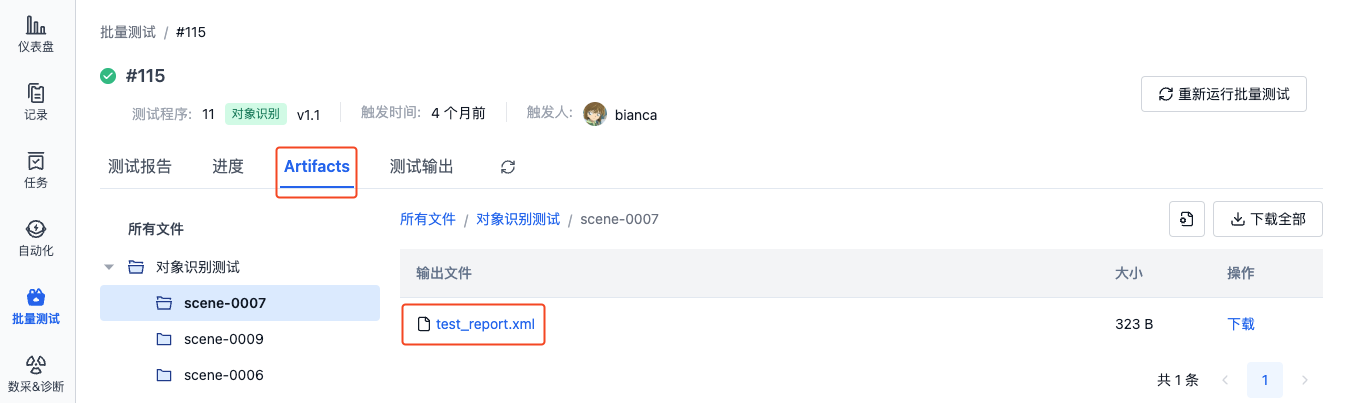
-
系统会自动解析并展示测试报告:
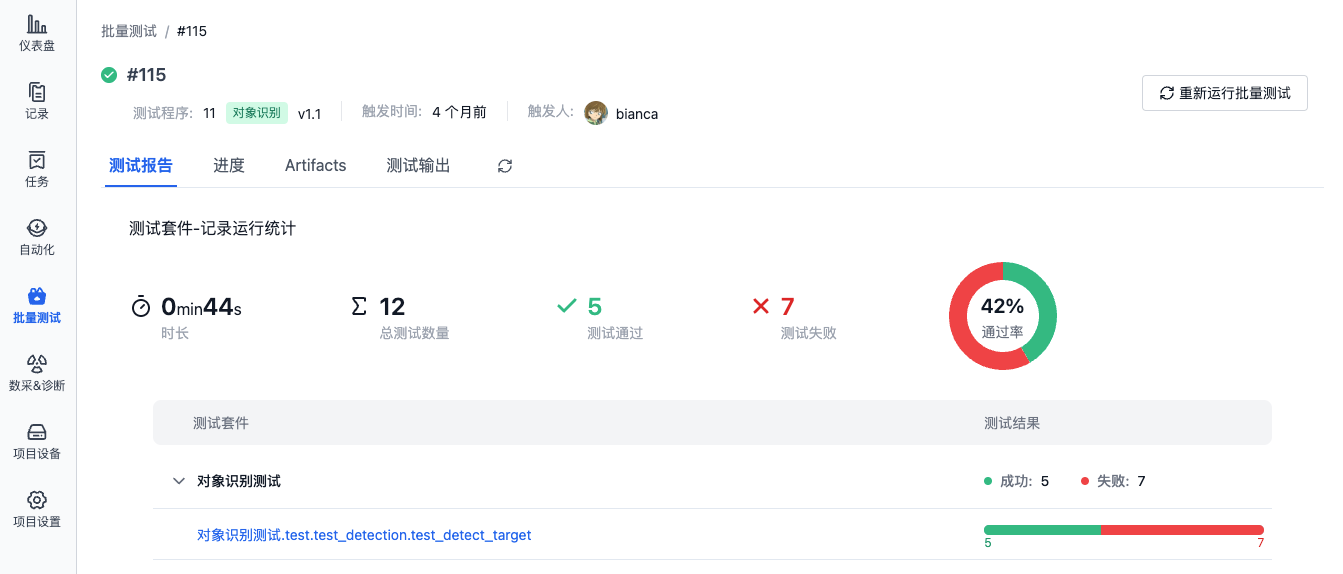
创建 JUnit XML 格式文件的方法有两种:
- 在代码中使用
pytest库的pytest_junit插件 - 在配置文件中使用命令输出 xml 文件。详见 配置文件格式与样例-输出测试结果文件。
支持解析的测试结果文件示例如下:
其中结果数据到 JUnit XML 格式的映射请参考 JUnit Mapping
<?xml version="1.0" encoding="UTF-8" ?>
<testsuites id="20140612_170519" name="New_configuration (14/06/12 17:05:19)" tests="225" failures="1262" time="0.001">
<testsuite id="codereview.cobol.analysisProvider" name="COBOL Code Review" tests="45" failures="17" time="0.001">
<testcase id="codereview.cobol.rules.ProgramIdRule" name="Use a program name that matches the source file name" time="0.001">
<failure message="PROGRAM.cbl:2 Use a program name that matches the source file name" type="WARNING">
WARNING: Use a program name that matches the source file name
Category: COBOL Code Review – Naming Conventions
File: /project/PROGRAM.cbl
Line: 2
</failure>
</testcase>
</testsuite>
</testsuites>
定义输出图表
JUnit XML 格式的测试结果文件中,支持添加以 "cos_" 为前缀的自定义属性(如 cos_customer_name),系统会自动解析这些属性及其对应的指标值,并生成可视化图表(柱状图、箱线图)。
当前支持的数据类型为:布尔类型、浮点类型。在测试代码文件中输出图表的示例如下:
def test_romeo(record_xml_attribute):
for i in (1, 2, 3):
rand_float = random.uniform(1, 100)
record_xml_attribute("cos_test_romeo_val" + str(i), rand_float)
for i in (1, 2, 3):
rand_bool = random.choice([True, False])
record_xml_attribute("cos_test_romeo_bool" + str(i), rand_bool)
assert __count('romeo') > 0
系统会自动解析并生成可视化图表:
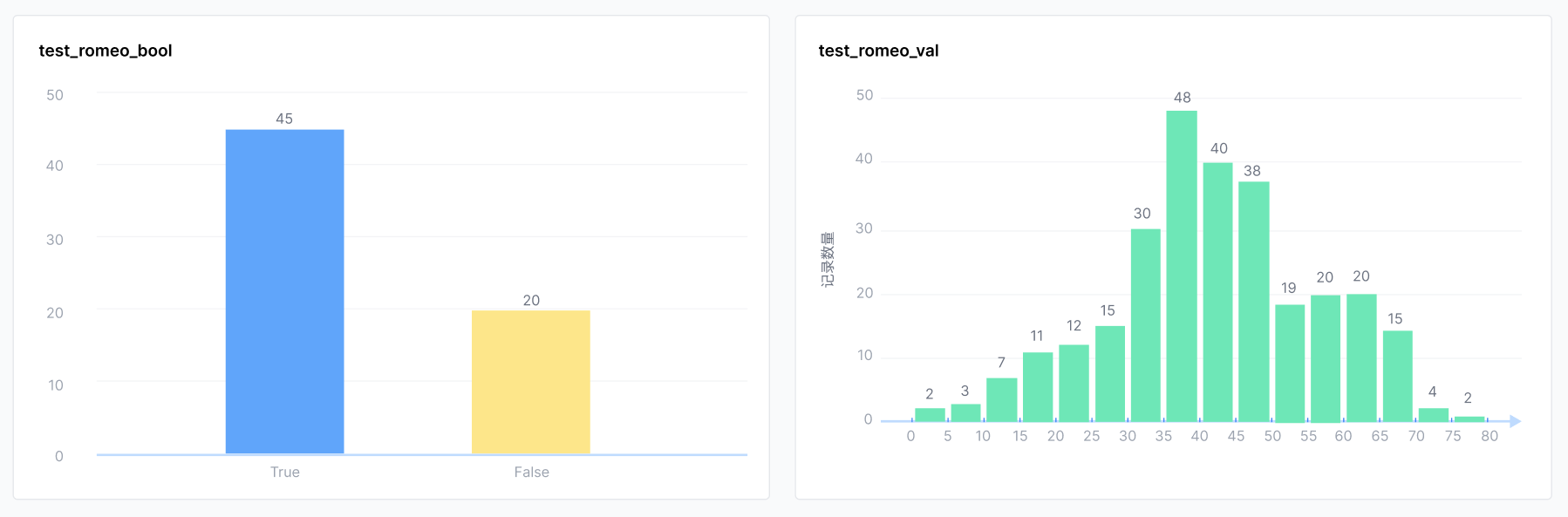
自定义输出文件
测试过程中生成的文件可输出至以下目录:
-
Artifact:/cos/artifacts
-
测试输出:/cos/outputs
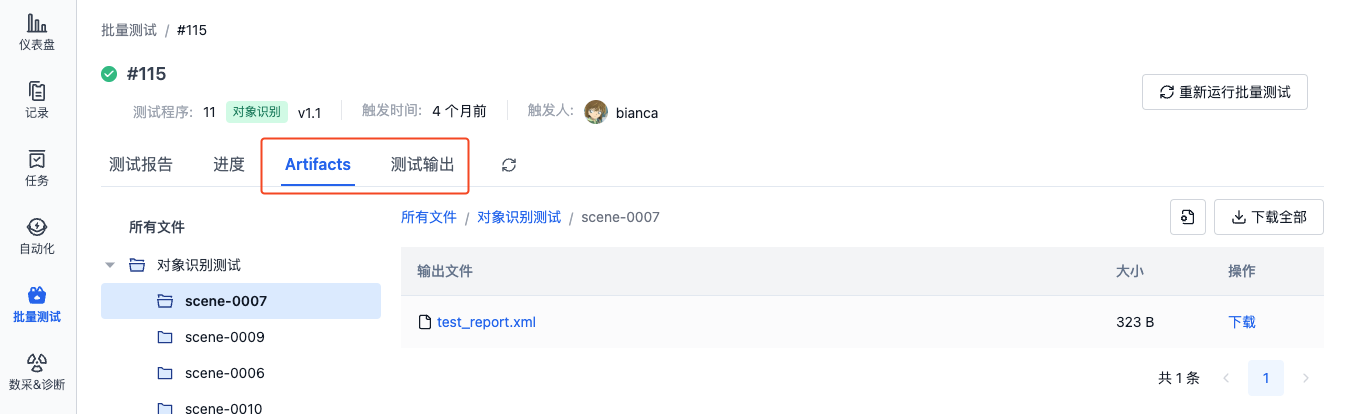
文件预览与播放支持:
- 「Artifacts」目录下的文件仅支持预览
- 「测试输出」目录下的文件支持预览与播放。其中,ROSbag 文件播放时将自动进入「影子模式」,与原始记录进行同步对比播放
创建一刻
批量测试支持在关键时间点(如机器偏移量异常、设备故障等)创建一刻,便于后续快速定位和分析问题。一刻可以:
- 标记重要的时间点
- 记录问题发生的具体时刻
- 提取关键片段用于分析
使用批量测试环境中内置的 cos 命令行工具来创建一刻,具体命令如下:
/cos/bins/cos moment create \
--display-name "急停" \ # moment 名字
--description "机器急停" \ # moment 描述
--trigger-time 1532402940 \ # moment 触发时间
--duration 10 \ # moment 持续时长
--customized-fields '{"key1": "value1"}' # moment 自定义字段
在可视化页面查看一刻,参见一刻
查看测试结果
批量测试列表页展示所有测试的执行历史,包括测试状态、进度等信息。点击测试序号可进入详情页查看完整信息:
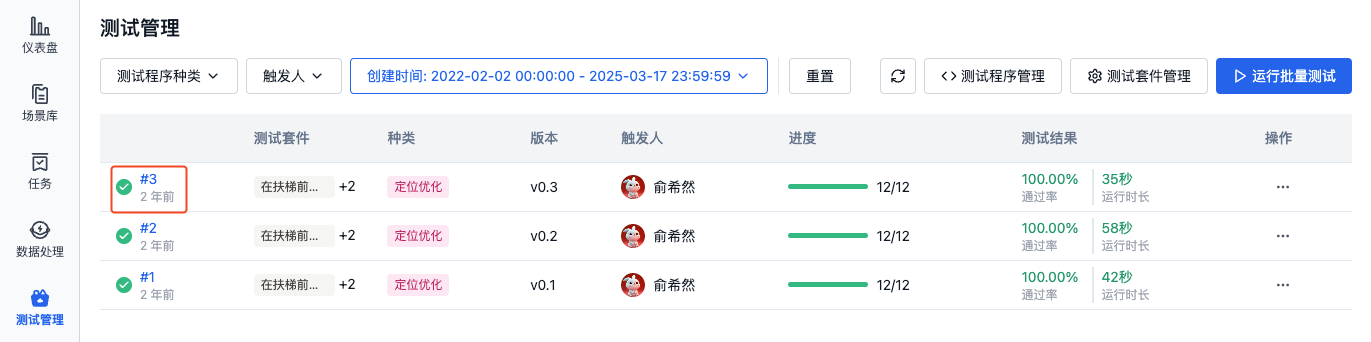
查看运行进度与产物
-
在批量测试详情页的「进度」栏中,可查看所有子测试任务的运行状态与执行进度:
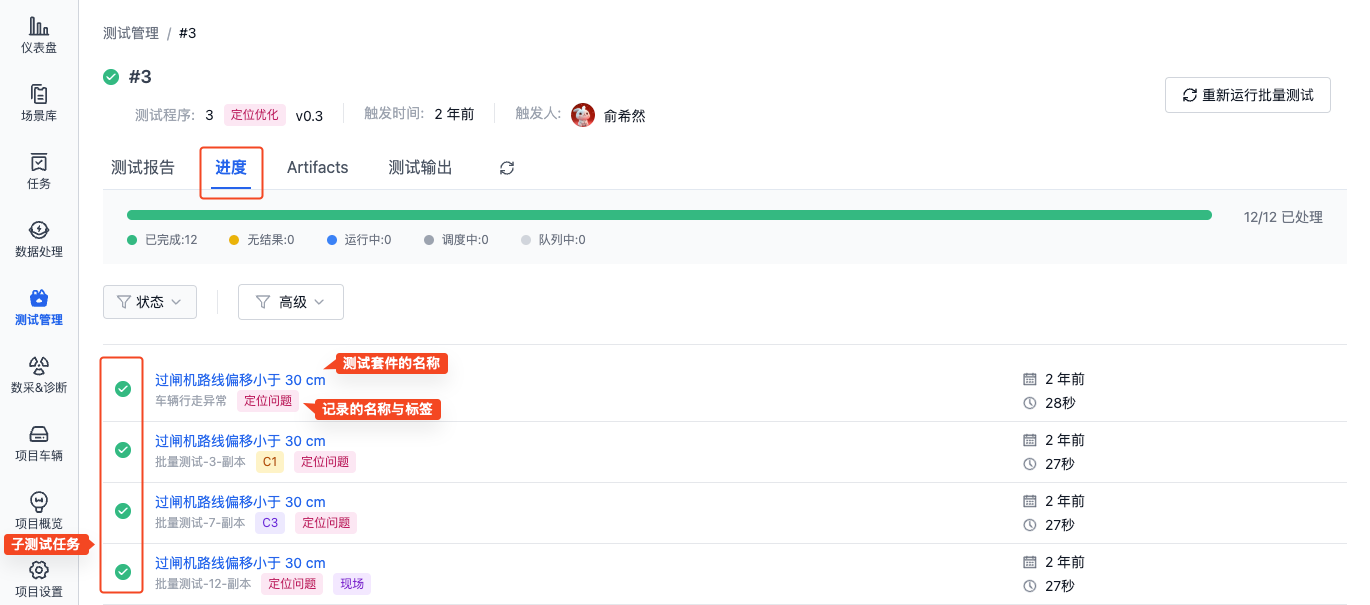
-
点击子测试任务的标题,查看其详情页面:
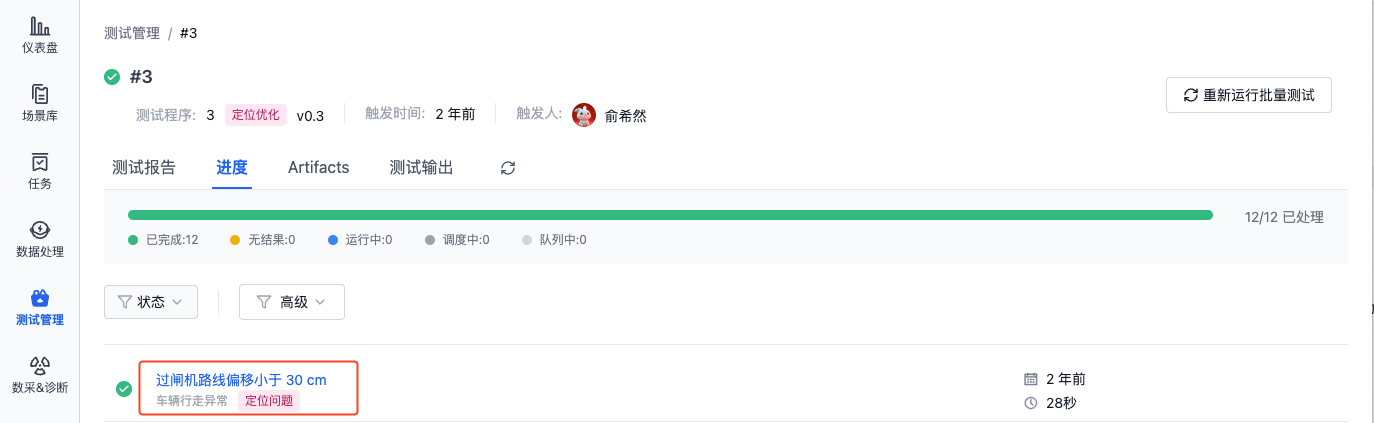
-
在子测试任务详情页,可查看子测试任务的运行状态、进度、运行日志、测试产物等信息:
- 记录:点击记录名称,查看记录详情
- 步骤:点击步骤名称,查看运行日志
- Artifacts:查看或下载测试过程中生成的结果文件,如测试报告
- 测试输出:播放测试过程中生成的需要可视化的文件,如 ROSbag 文件
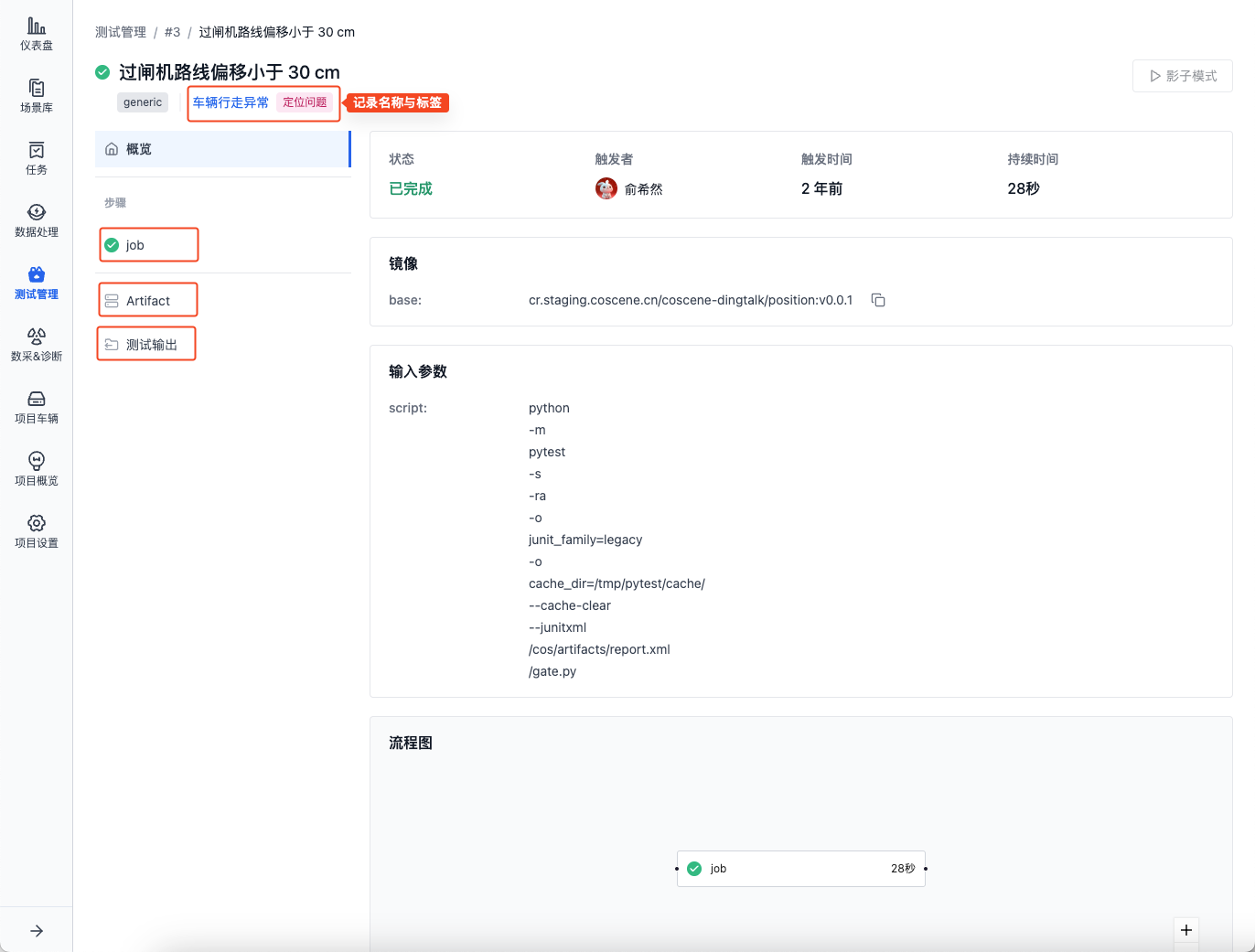
-
在批量测试详情页的「Artifacts」中,可查看与下载该批量测试的所有 Artifacts。文件层级如下:
所有 Artifacts
├── 测试套件 A
│ ├── 记录 1
│ │ ├── report.xml
│ │ └── ...
│ └── 记录 2
│ └── ...
└── 测试套件 B
└── ...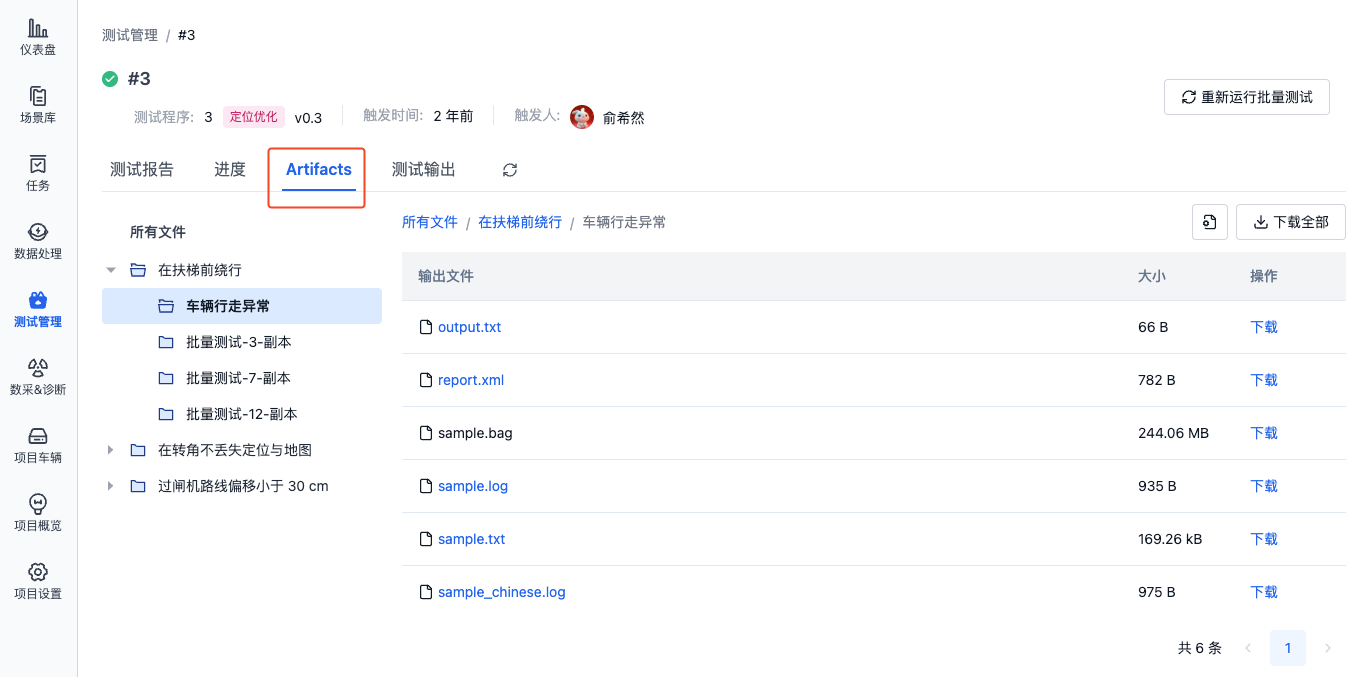
-
在批量测试详情页的「测试输出」中,可查看与下载该批量测试的所有测试输出。文件层级如下:
所有测试输出
├── 测试套件 A
│ ├── 记录 1
│ │ ├── test.bag
│ │ └── ...
│ └── 记录 2
│ └── ...
└── 测试套件 B
└── ...
查看测试报告
当批量测试运行完成后,在「测试报告」中可查看测试套件运行结果统计,包括运行信息以及各测试套件运行解析出的测试用例等:
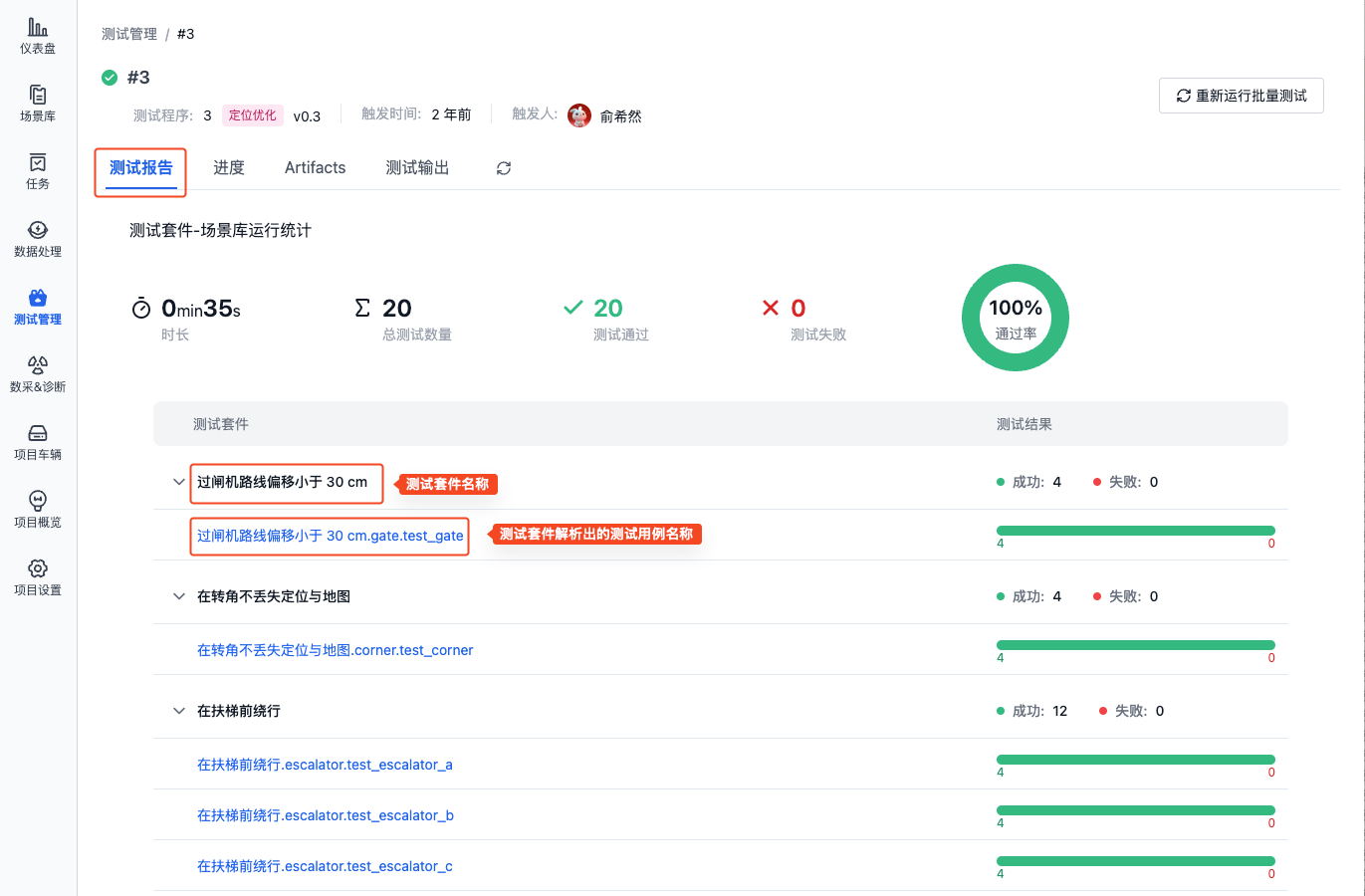
点击单个测试用例名称,可查看该测试用例的运行报告,包括各测试详情列表和输出图表等:
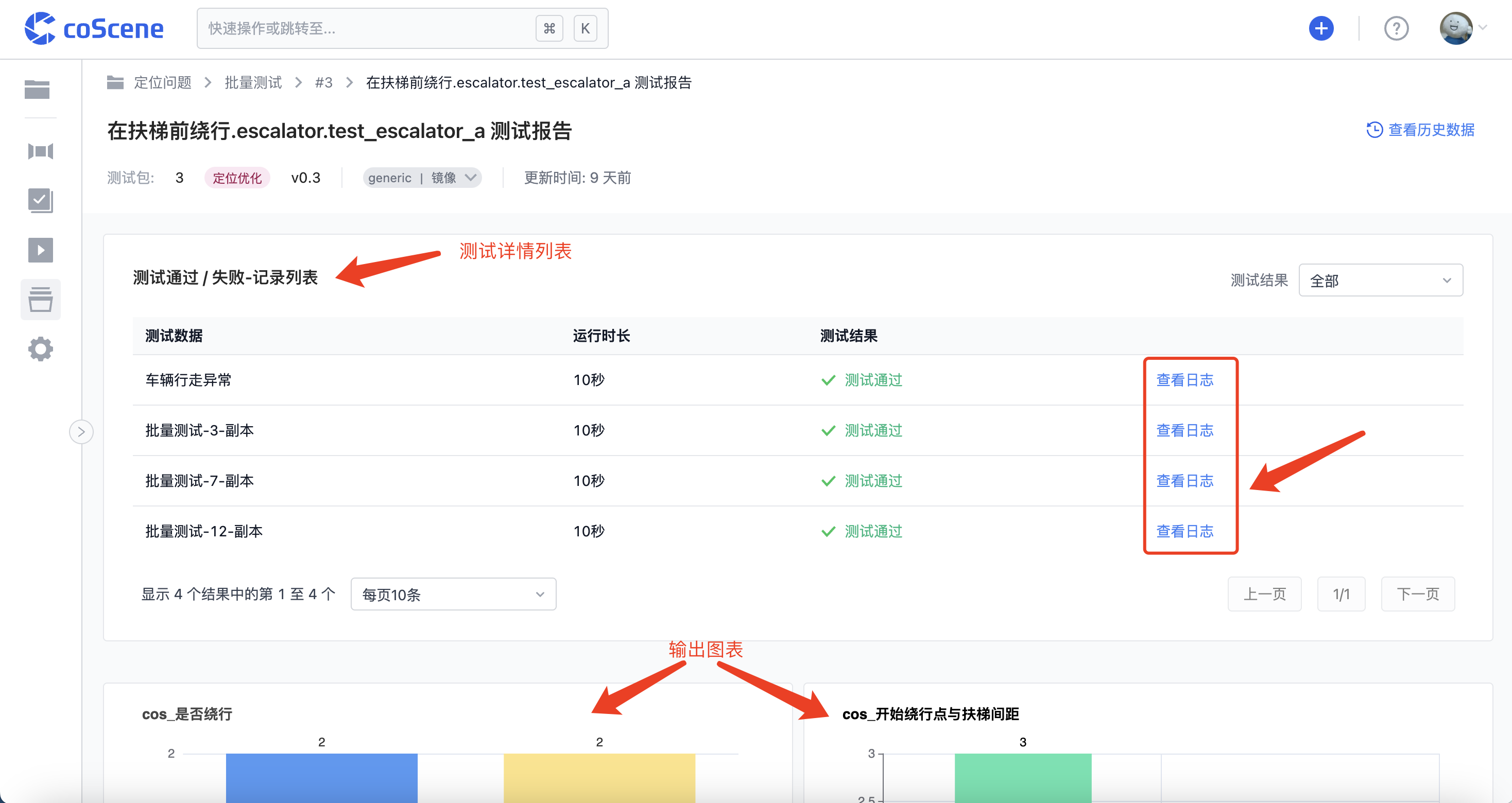
点击页面右上角的「查看历史数据」,可以查看该测试用例的历史结果数据统计,包括测试的运行结果矩阵、指标统计图等:

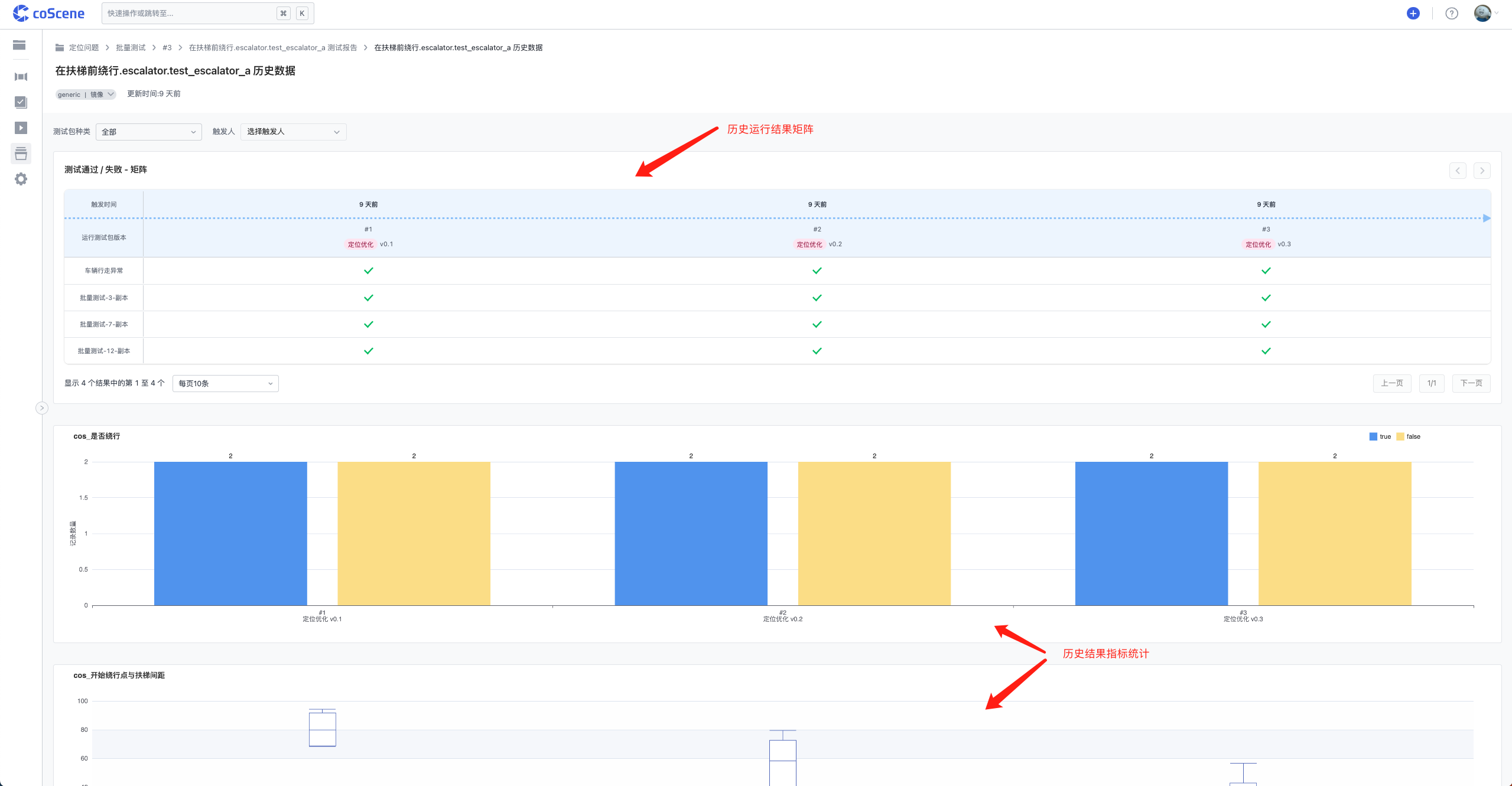
播放影子模式
若测试输出中有 ROSbag 文件,则可与原记录进行对比播放。
-
在测试详情页的「测试输出」栏,选择对应的记录层级,点击右上角的「影子模式」按钮进入可视化界面:
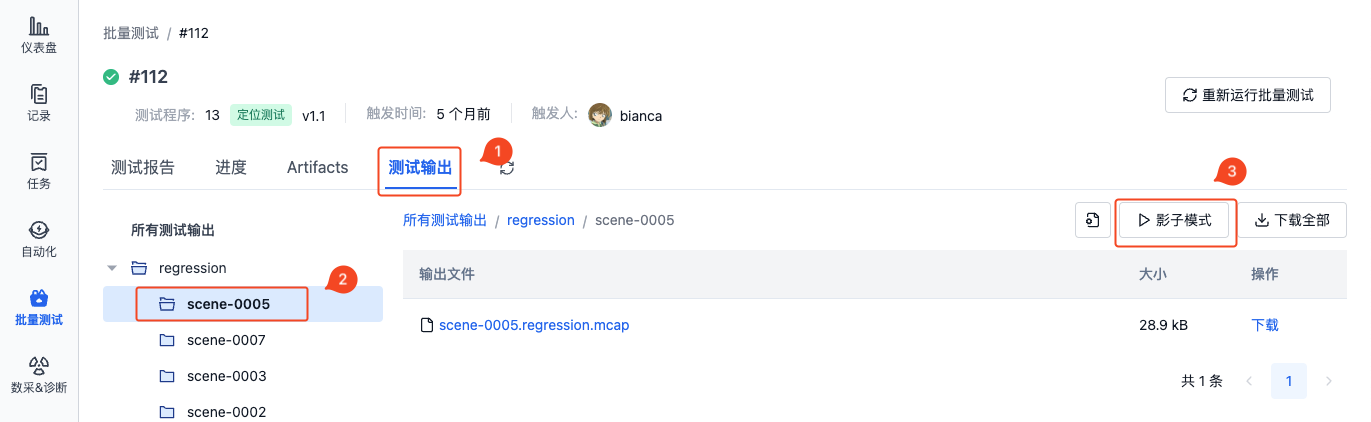
-
测试输出文件将与原记录中的文件一起在可视化界面中对比播放。